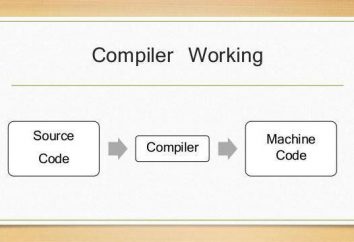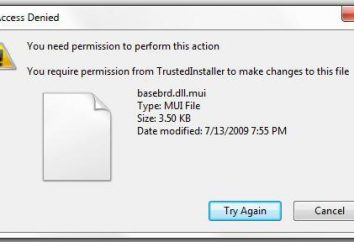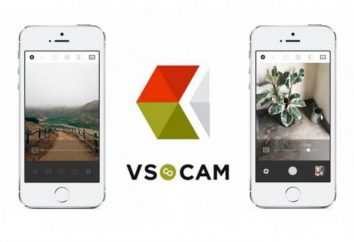Jak wyciąć obiekt w programie Photoshop?
Fotomontaż narodził się niemal równocześnie z pojawieniem się pierwszych zdjęć. Aby stworzyć takie utwory, musieliśmy uciekać się do różnych sztuczek. Na przykład wyciąć pożądany fragment nożyczkami, wkleić na zdjęcie, retuszować i powtórzyć. Dzisiaj wszystkie te czynności można wykonać w programie "Photoshop" w zaledwie kilku kliknięciach. W tym artykule pokażemy Ci, jak wycinać i wklejać obiekt w programie Photoshop.
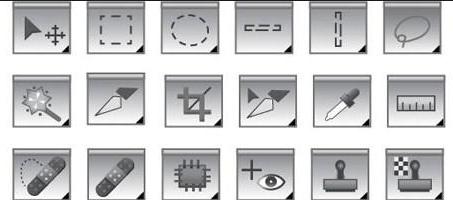
Co sprawia, że ta operacja różni się w różnych wersjach programu Adobe Photoshop
Wszystkie poniższe przykłady zostaną wykonane w najnowszych wersjach programu "Photoshop CC". Są one jednak odpowiednie do wcześniejszych wersji programu Adobe Photoshop.
Aby dowiedzieć się, jak wyciąć i przenieść obiekt w programie Photoshop, najlepiej wybrać obraz do eksperymentów na czarnym tle.
Wybór tła
Kiedy wyciąć obiekt w programie Adobe Photoshop, otrzymasz "dziurę". Jest automatycznie wypełniany kolorem tła. Oczywiście taki wynik nie może być uznany za satysfakcjonujący, jeśli chodzi o usunięcie ze zdjęcia postaci konia, nadrukowanego na tle pola i nieba. W naszym przypadku wystarczy wybrać kolor czarny – a wynik będzie idealny. Aby zainstalować ją jako tło, kliknij dolne pole koloru poniżej ikony za pomocą narzędzi po lewej stronie okna roboczego. Otworzy się okno z paletą. W tym miejscu należy wybrać czarny kwadrat i kliknąć "OK".
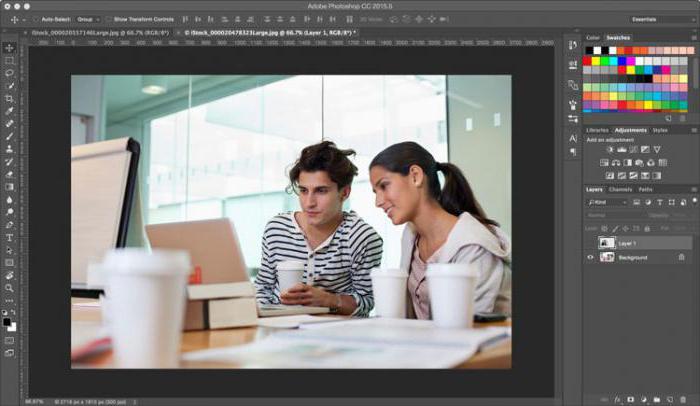
Wybór: opcja
Zanim wyrisz obiekt w programie Photoshop, musisz poinformować program o jakiej części oryginalnego obrazu jest omawiany. W tym celu Photoshop używa różnych narzędzi. Ponieważ najprostszy przypadek jest rozważany, wybieramy "Szybki wybór". To narzędzie jest odpowiednie w przypadkach, gdy kolor obiektu wycinanego różni się znacznie od koloru tła, ponieważ program będzie w stanie automatycznie rozpoznać i oddzielić piksele.
Po kliknięciu przycisku "Szybki wybór" kursor pojawi się jako okrąg z krzyżykiem w środku. Teraz możesz kliknąć obiekt, dopóki nie zostanie w pełni wybrany. Jeśli przypadkowo "złapiesz" tło, musisz kliknąć lewym przyciskiem myszy komputerowej, przytrzymując klawisz Alt. Aby wybór był dokładniejszy, można użyć przycisku, aby zmniejszyć rozmiar szczotki znajdującej się u góry. Jest ukryty za ikoną w postaci ciemnej kropki z numerami. Ponadto możesz użyć przycisku "Uściślij krawędź". Klikając go, zaznacz pole "Inteligentny promień" w wyświetlonym oknie i przesuń suwak "Promień" w prawo do 10 pikseli. Gdy wynik jest zadowalający, musisz kliknąć przycisk "OK".
Ruch
Jeśli wyciąć obiekt w programie Photoshop potrzebujesz, aby go wkleić do innego fragmentu tego samego obrazu, to wystarczy. Musisz wybrać narzędzie "Przenieś", którego ikona znajduje się u góry, w lewej części okna roboczego. Następnie wskaż kursor na wybrany obiekt. Przytrzymaj lewy przycisk myszy i przeciągnij go do żądanej lokalizacji.
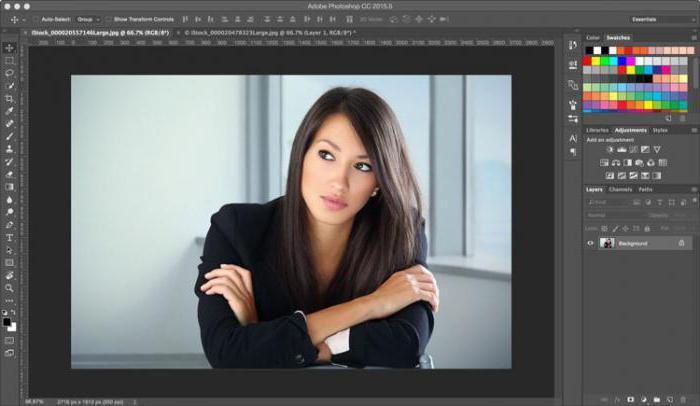
Korekta
Niezależnie od tego, jak ostrożnie wycinasz obiekt w programie Photoshop, obraz może pozostawić ślady jego konturu.
Aby tego uniknąć, należy postępować w następujący sposób:
- Po wybraniu obiektu kliknij prawym przyciskiem myszki na komputerze;
- W oknie pojawionego menu kontekstowego wybierz element "Wytnij do nowej warstwy";
- Przejdź do panelu Warstwy;
- Kliknij ikonę z okiem obok nowej warstwy.
W rezultacie obiekt zostanie tymczasowo ukryty, a na ekranie będzie wyświetlana tylko warstwa tła. Dzięki niemu można usunąć resztki konturu za pomocą narzędzia Gumka. Aby szybko poradzić sobie z tym zadaniem, należy zwiększyć rozmiar pędzla (patrz wyżej). Następnie kursor przybierający postać okręgu, należy jechać do miejsca obrazu, w którym znajdował się obiekt, przytrzymując lewy przycisk myszy, aż tło całkowicie zaciemnia.
Po zakończeniu usuwania śladów ścieżki potrzebujesz:
- Przejdź do panelu Warstwy;
- Uwzględnij warstwę z obiektem.
Jeśli wszystko jest zrobione prawidłowo, wynik jest doskonały.
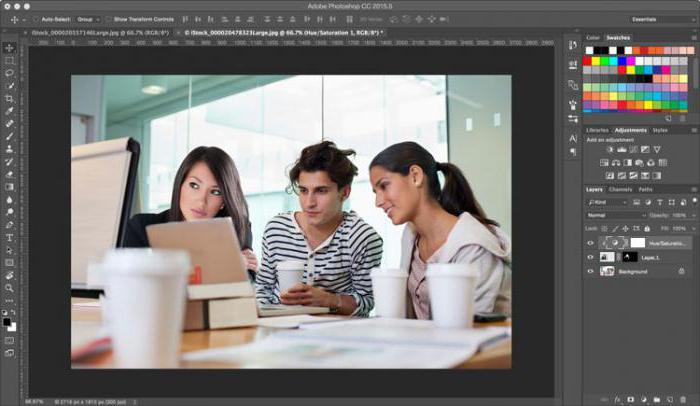
Wybierz obiekt: opcja druga
Jak już wspomniano, aby nauczyć się wycinać obiekt w programie Photoshop, wybraliśmy najbardziej prymitywny przypadek obrazem obiektu na gładkim czarnym tle. Ale co, jeśli mówimy o zdjęciu z portretem człowieka na tle krajobrazu miasta lub lasu? Zastanów się, jak w tym przypadku należy użyć "Photoshopa", aby usunąć rysunek młodego człowieka (patrz poniższy przykład) i wkleić go na inny obraz. Aby z powodzeniem poradzić sobie z tym zadaniem, ci, którzy chcą się nauczyć, jak wyciąć i zapisać obiekt w programie Photoshop, powinieneś być cierpliwy.
Aby osiągnąć najlepsze wyniki, użyj narzędzia "Magnetic Lasso". Aby wyciąć postać osoby, potrzebujesz:
- Powiększ do 100%;
- Kliknij na kontur wybranego kształtu, aby pojawił się pierwszy znacznik;
- Przesuń kursor wzdłuż linii sylwetki (pojawią się nowe znaczniki).
Jeśli obraz nie jest jasny, wybór może być nieprawidłowy. Aby rozwiązać tę sytuację, możesz umieścić markery samodzielnie. W tym celu kliknij lewym przyciskiem myszy. Należy zachować ostrożność, gdyż w przeciwnym wypadku ostatni znacznik automatycznie połączy się z pierwszym.
Po zakończeniu procedury kontur stanie się ruchomą linią przerywaną.
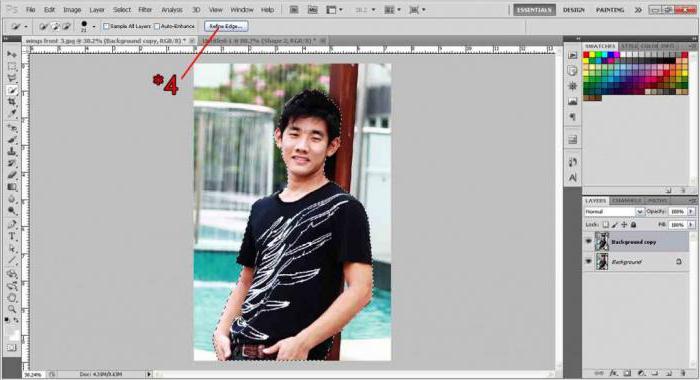
Jak usunąć segment wewnątrz wybranej ścieżki
Bardzo często, zwłaszcza jeśli chodzi o sylwetkę osoby, na zaznaczonej części zdjęcia mogą występować obszary z tłem. Na przykład między dłonią, osadzone w kieszeni spodni i tułowia.
Musisz usunąć ten obszar z zaznaczenia. Będę musiał użyć tego samego instrumentu, "Magnetic Lasso". Aby to zrobić:
- Przytrzymaj klawisz Alt;
- Kliknij lewym przyciskiem myszy na sylwetkę nieaktywnego segmentu na obrazie;
- Przydzielić je w taki sam sposób jak przed postacią ludzką.
Udoskonalenie krawędzi
Z pewnością wszyscy widzieli w Internecie fototapety lub prace, których autorzy są popularnie nazywani ironią jako geniusze "Photoshopa". Najczęściej przedstawiają osobę na tle zabytków, z którymi marzy widzieć, lub ze sławą, której prawie nigdy nie będzie mógł spotkać. Zazwyczaj zdjęcia te są tak niezgrabne, że trudno jest nie zauważyć fałszywych zdjęć i wierzyć, że jest to prawdziwy obraz.
Do kolaży zdjęć nie są przedmiotem żartów znajomych, zanim wyciąć obiekt w "Photoshop CS6", warto opanować technikę wyrafinowania jego krawędzi. W tym celu wybierz odpowiednie narzędzie i usuń wszystkie obce fragmenty z wybranej sylwetki osoby . W tym celu należy zaznaczyć element "Inteligentny promień" i zwiększyć jego wartość, na przykład do 5 pikseli. Ponadto należy ustawić ilość wygładzania. W konkretnym przypadku najlepiej jest wybrać go w wysokości 100% i zakończyć działanie, klikając przycisk "Ok".
Jak wycinać i wklejać obiekt w programie Photoshop
Jeśli wybrana sylwetka Ci odpowiada, możesz zacząć tworzyć kolaż zdjęć z tego i innych obrazów.
Aby osiągnąć ten cel, konieczne jest:
- Kliknij obiekt prawym przyciskiem myszy;
- W menu kontekstowym wybierz "Wytnij do nowej warstwy";
- Przejdź do panelu Warstwy;
- Otwórz nowy obraz, który powinien stać się podstawą kolażu fotografii w programie Adobe Photoshop;
- Na panelu Warstwy przesuń kursor na warstwę z wybranym obiektem;
- Kliknij lewym przyciskiem myszy i kontynuuj;
- Przeciągnij warstwę na otwarty obraz, który powinien stać się podstawą kolażu.
 Jak zmniejszyć wycięty obiekt w programie Photoshop
Jak zmniejszyć wycięty obiekt w programie Photoshop
Bardzo często okazuje się, że fragment przeniesiony z oryginalnego zdjęcia wygląda na ostateczny obraz jako obcy punkt, na przykład ze względu na rozbieżność wymiarów. Jeśli liczba jest zbyt duża, musisz ją zmniejszyć. W tym celu wybierz dowolne narzędzie należące do grupy wyboru i kliknij prawym przyciskiem myszy sylwetkę. Następnie w menu kontekstowym kliknij pozycję "Free transformation". Następnie wokół rysunku będzie ramka z kilkoma znacznikami, przez które można obracać obiekt, a także zmieniać jego rozmiar. Najprostszym sposobem na zmniejszenie liczby przy pomocy znaczników narożnych. Trzeba jednak nacisnąć klawisz Shift. W przeciwnym wypadku współczynnik kształtu wysokości do szerokości obrazu nie zostanie zapisany. Ten sam tryb pomaga również przenieść obiekt. Aby wykonać tę czynność, należy umieścić kursor bliżej jego środka, a następnie przytrzymać lewy przycisk myszy i zwolnić go, gdy wybrany kształt jest we właściwym miejscu. Po zakończeniu wszystkich czynności wykonywane jest drugie kliknięcie myszy na obiekcie.
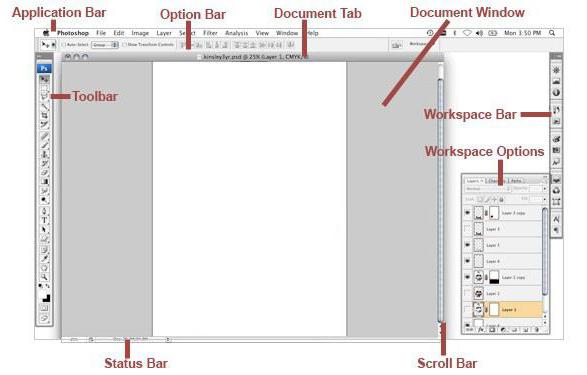
Jak usunąć tło
W niektórych przypadkach lepiej jest zrobić coś przeciwnego. Zastanówmy się, jak w "Photoshop", aby wyciąć obiekt bez tła. W takim przypadku nie ma potrzeby przenoszenia. Zamiast tego wystarczy zastąpić tło. W tym celu wykonywane są działania "Wybierz" i "Inwersja". Następnie wykonaj operacje "Edytuj" i "Wytnij". W wyniku tego tło jest malowane w wybranym kolorze tła.
Jeśli chcesz przenieść obiekt do innej lokalizacji, musisz użyć narzędzia Przesuń. Najpierw przejdź do panelu "Warstwy" i kliknij przycisk "Tło" po raz drugi.
Teraz wiesz, jak zmniejszyć rozmiar cięcia obiektu w programie Photoshop, przenieść je na to samo zdjęcie lub wkleić go na inny. Mamy nadzieję, że pomoże Ci to stworzyć piękne kolaże.